Čirou náhodou jsem těsně předtím, než jsem včera upgradoval na nejnovější verzi, dostal dvě PDF soubory e-mailem, které jsem nemohl otevřít. Osoba, která
O programu
Funkce
Jak obnovit
Další informace
Související produkty
Proč DataNumen PDF Repair?
# 1 Obnova
Hodnotit
10 a více milionů
uživatelé
20 + roky
Experience
Spokojenost 100%
Záruka
Ohlasy našich zákazníků
Extrémně jednoduché rozhraní
Hlavní rysy
- Obnovte všechny verze Adobe Acrobatu PDF soubory.
- Obnovte stránky, obrázky, písma a všechny ostatní prvky v PDF dokumenty.
- Opravit PDF poškození souborů způsobené různými chybami formátu.
- Poškozená oprava PDF soubory, které nejsou v souladu s PDF specifikace.
Použití DataNumen PDF Repair obnovit poškozené nebo poškozené PDF Dokumenty
Start DataNumen PDF Repair.
Poznámka: Před obnovením poškození nebo poškození PDF soubor s naším softwarem pro obnovu, zavřete prosím Adobe Reader a všechny další aplikace, které mohou přistupovat k PDF soubor.
Vyberte poškozené nebo poškozené PDF soubor k opravě:
Můžete zadat PDF název souboru přímo nebo klikněte na tlačítko pro procházení a výběr souboru. Můžete také kliknout na ikonu
tlačítko k nalezení poškozeného PDF soubor, který má být opraven na místním počítači. Nebo přetáhněte soubor do editačního pole.
Standardně naše PDF opravný software uloží opravené PDF soubor do nového souboru s názvem xxxx_fixed.pdf, kde xxxx je název zdroje PDF soubor. Například pro zdroj PDF soubor poškozený.pdf, výchozí název pevného souboru bude Damaged_fixed.pdf. Chcete-li použít jiné jméno, vyberte nebo odpovídajícím způsobem nastavte:
Fixní název souboru můžete zadat přímo nebo kliknout na tlačítko pro procházení a výběr pevného souboru. Ujistěte se, že je na pevném disku dostatek místa pro opravu PDF soubor.
Klepněte na tlačítko , a DataNumen PDF Repair bude star• skenování a oprava poškozeného souboru. Ukazatel průběhu
bude indikovat průběh obnovy dat.
Po procesu opravy, pokud zdroj PDF soubor lze úspěšně opravit, zobrazí se okno se zprávou takto:
Nyní můžete otevřít pevné PDF soubor s aplikací Adobe Reader nebo jiným PDF- kompatibilní aplikace.
Další informace
Bank of America se zotavuje z korupce PDF Používání souborů DataNumen PDF Repair: Případová studie
Goldman Sachs Enhanced PDF Úspěch obnovy s DataNumen PDF Repair: Případová studie
Co je PDF formát souboru?
PDF (Portable Document Format) je formát souboru elektronického dokumentu vyvinutý společností Adobe. Je to jeden z most běžně používané formáty v systémech počítačů a mobilních telefonů.
Proč PDF dokumenty se poškodí?
Důvodů, které způsobí, je mnoho PDF poškození souboru, včetně výpadku napájení během úprav, softwarové chyby, viru, selhání pevného disku, poškození úložného média, nebezpečné odpojení externího pevného disku, nestabilní připojení k internetu při stahování PDF soubory atd. Pro snížení ztráty dat je důležité mít a PDF opravit nástroj po ruce, takže kdykoli PDF dojde k poškození, můžete jej použít k opravě poškozeného souboru co nejdříve.
Může tvůj PDF funguje nástroj pro obnovu na Macu?
Náš PDF nástroj pro obnovu dat nelze spustit na Mac. Stále však můžete použít následující způsob opravy PDF dokumenty v systému Mac:
- Zkopírujte zkorumpované PDF dokument z Mac do systému PC/Windows.
- Nainstalujte náš nástroj do systému PC/Windows.
- K opravě poškozených použijte náš software pro obnovu PDF dokument.
- Zkopírujte opravené PDF dokument zpět do systému Mac.
Jaký je rozdíl mezi demo verzí a plnou verzí?
Demo verze a plná verze používají stejný obnovovací engine. K opravě poškozeného můžete použít demo verzi PDF soubor. Zobrazí vám náhled obnoveného dokumentu, ale neuloží jej.
Existuje bezplatný způsob, jak opravit poškozené nebo poškozené PDF soubory?
Ano, existuje několik bezplatných způsobů opravy PDF soubory, jak je uvedeno níže:
1. Aktualizujte Acrobat Reader nebo Acrobat Professional na nejnovější verzi
Někdy PDF soubor není poškozen. Místo toho je verze vašeho Adobe Acrobat Reader nebo Acrobat Professional starší než verze PDF soubor. Stačí tedy aktualizovat Adobe Acrobat Reader nebo Professional na nejnovější verzi a otevřít PDF soubor znovu takto:
- Star• Adobe Acrobat Reader nebo Professional.
- klikněte Nápověda > Vyhledat aktualizace zkontrolovat aktualizace.
- Postupujte podle pokynů a aktualizujte Acrobat Reader nebo Professional na nejnovější verzi.
- Znovu otevřete PDF soubor znovu.
2. Opravte instalaci
Někdy je instalace Acrobat Reader nebo Professional poškozená, takže se vám nepodaří otevřít PDF soubor. Takže stačí opravit instalaci následovně:
- Star• Adobe Acrobat Reader nebo Professional.
- klikněte Nápověda > Opravit instalaci Acrobatu.
- Opravte instalaci podle pokynů.
- Znovu otevřete PDF soubor znovu.
3. Použijte různé PDF aplikace
Někdy PDF soubor není plně kompatibilní s Acrobat Reader nebo Professional, takže jej nemůžete otevřít pomocí těchto PDF čtenáři. Můžete však zkusit použít jiné PDF nástroje, jako např Foxit PDF Čtenář, otevřete soubor.
4. POUŽÍVEJTE CLOUDOVÉ DISKY
Některé cloudové disky, jako např Google Drive a Dropbox, mají také vestavěnou funkci otevírání PDF soubory, včetně poškozených souborů. Můžete zkusit otevřít poškozený PDF soubor v těchto aplikacích a poté jej vytiskněte nebo stáhněte jako nový soubor bez chyb.
Pokud všechny výše uvedené metody selžou, měli byste použít náš PDF opravný nástroj k opravě PDF soubor a opravit PDF poškození souboru.
Jak dlouho bude trvat oprava korupce PDF soubor?
Záleží na následujících dvou faktorech:
- Velikost souboru.
- Počet prvků v souboru.
Obvykle trvá několik minut, než náš opravný software opraví 10 MB PDF soubor.
Podporujete výstup obnovených dat jako PowerPoint, Excel nebo JPG soubory?
Omlouváme se, ale v současné době náš nástroj takovou funkci nepodporuje.

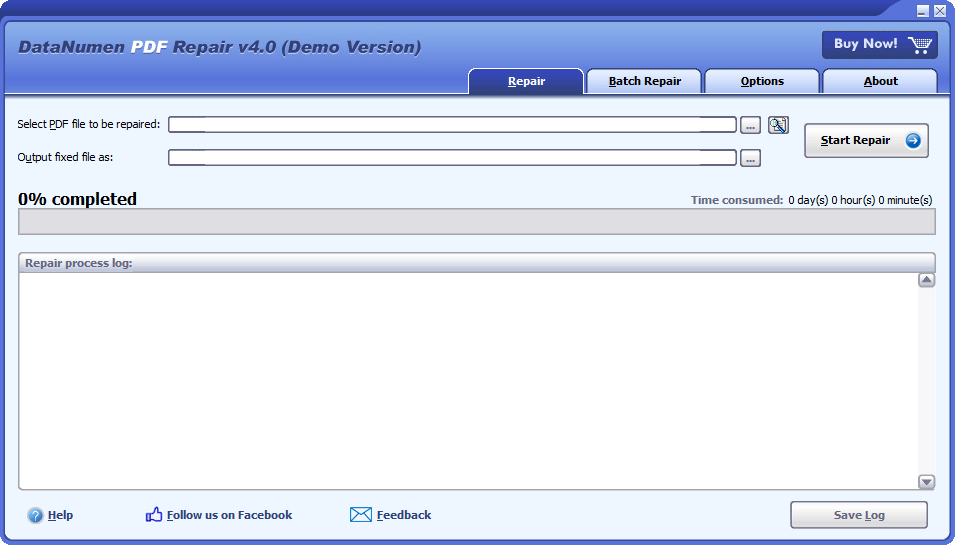
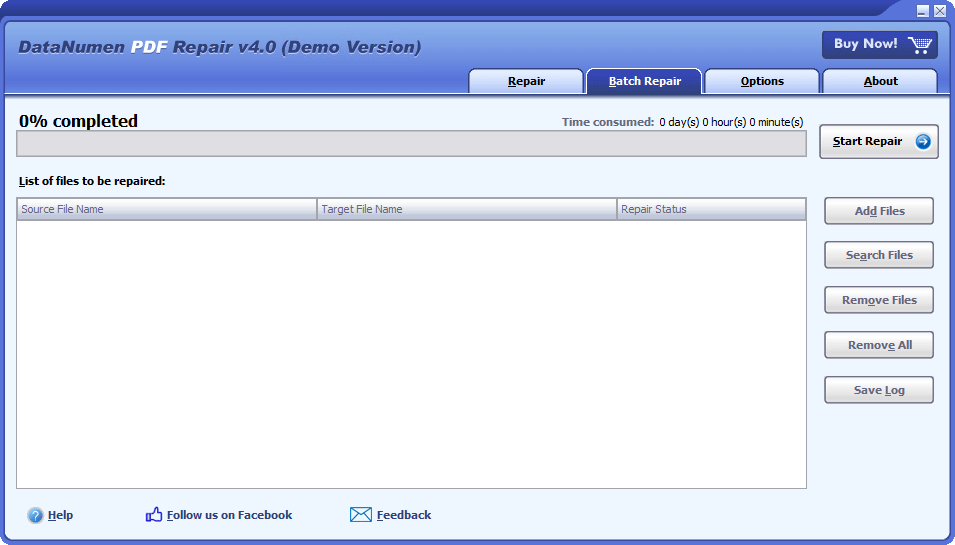
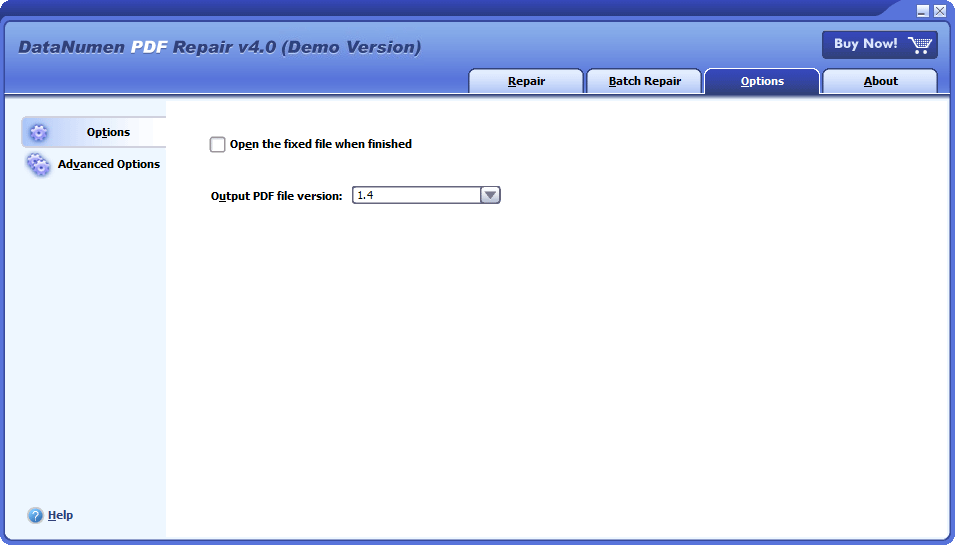
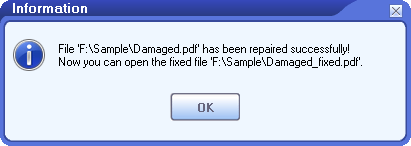

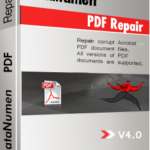 DataNumen PDF Repair
DataNumen PDF Repair